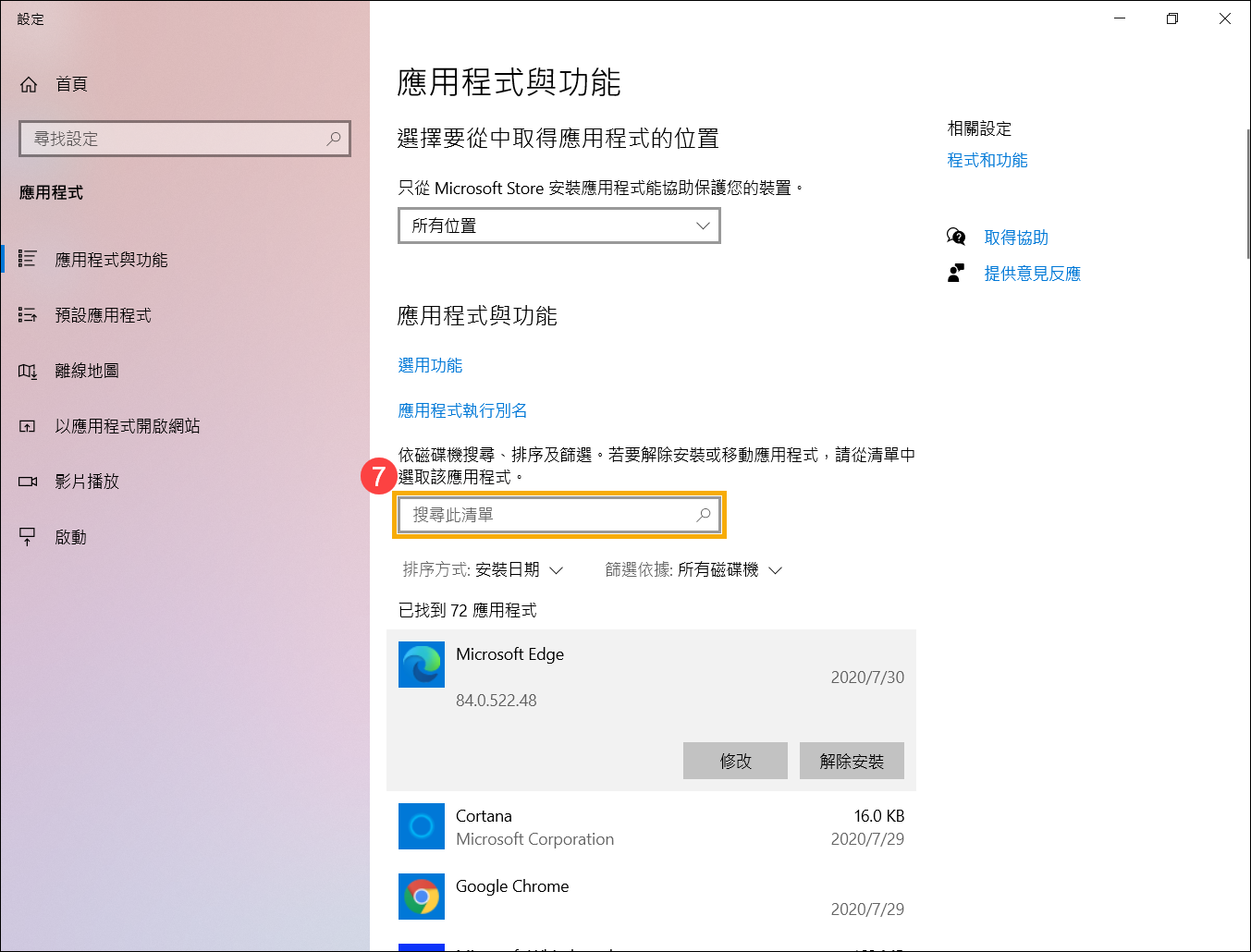產品
ELMGR7093DX4, ELMGR7093DX6, ELMGR709HXX4, ELMGR709HXX6, GR70, MINIPC PB50, MINIPC PB60V, MINIPC PB61V, MINIPC PB62, MINIPC PN52, MINIPC PN80, PA90, PB40, PB40-B, PB50, PB50-B, PB60, PB60-B, PB60G, PB60S, PB60S-B, PB60V, PB61S, PB61V, PB61V-B, PB61V-H, PB62, PB62-B, PB63, PB63-B, PB63V, PB64, PB64-B, PL63, PL63-A, PL63-B, PL64, PL64-B, PL64-D1, PL64-D1-B, PN30, PN40, PN40Q, PN41, PN41-A, PN41-B, PN41-S1, PN41-S1-B, PN41-S1-M, PN41-S1-MI, PN42, PN42-B, PN42-E1, PN42-E1-B, PN42-M, PN42-S, PN42-S-B, PN43, PN43-B, PN43-S, PN43-S-B, PN50, PN50-B, PN50-E1, PN50-E1-B, PN50-F, PN50F2, PN50-S1, PN51, PN51-B, PN51-E1, PN51E1-B, PN51-S1, PN51-S1-B, PN52, PN52-B, PN53, PN53-B, PN53-S1, PN53-S1-B, PN54, PN54-B, PN54-S1, PN54-S1-B, PN60, PN60-B, PN60-R, PN61, PN61-B, PN61S, PN61T, PN62, PN62-B, PN62S, PN63, PN63-B, PN63-S1, PN63-S1-B, PN64, PN64-B, PN64-E1, PN64-E1-B, PN64-M, PN65, PN65-B, PN80, PN865
[Windows 11/10] 如何查詢最近安裝的應用程式
請依照您電腦目前的Windows作業系統版本,前往相對應的操作說明:
- 在Windows搜尋欄輸入[應用程式與功能]①,然後點選[開啟]②。
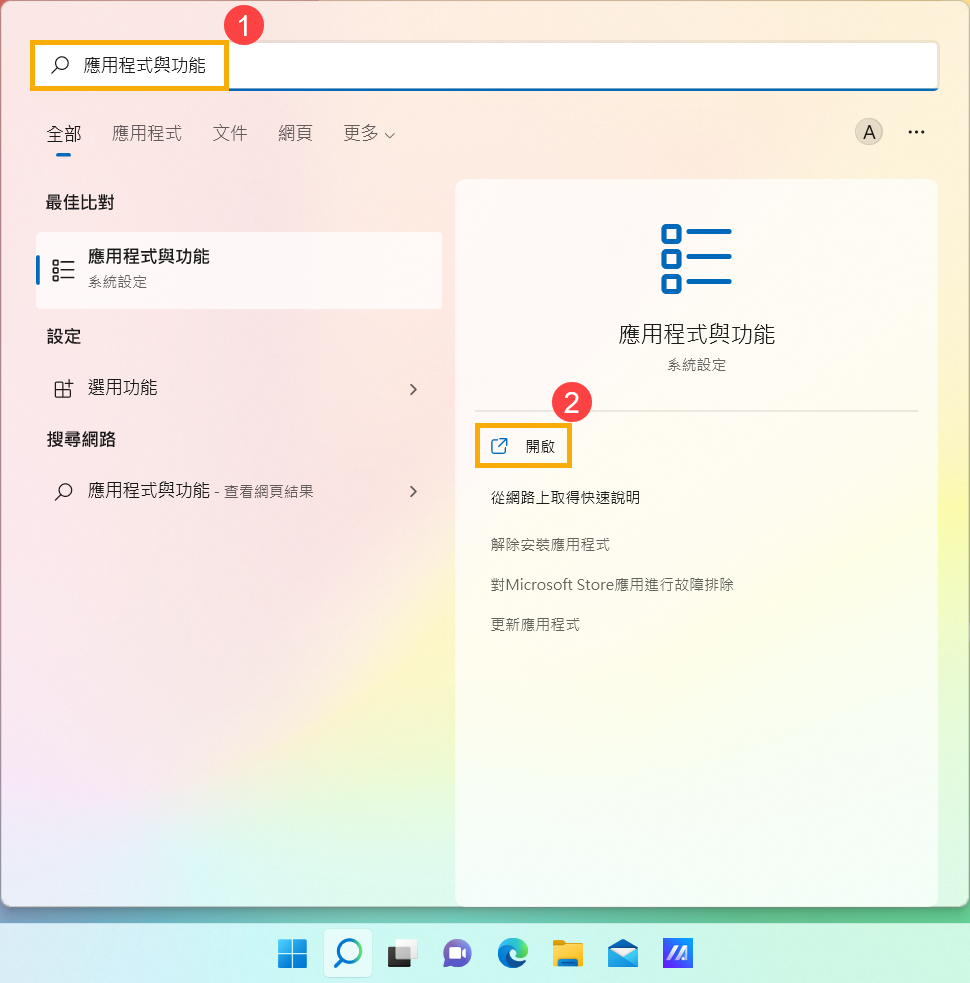
- 在應用程式與功能中,點選[排序依據]③並選擇[安裝日期]④。
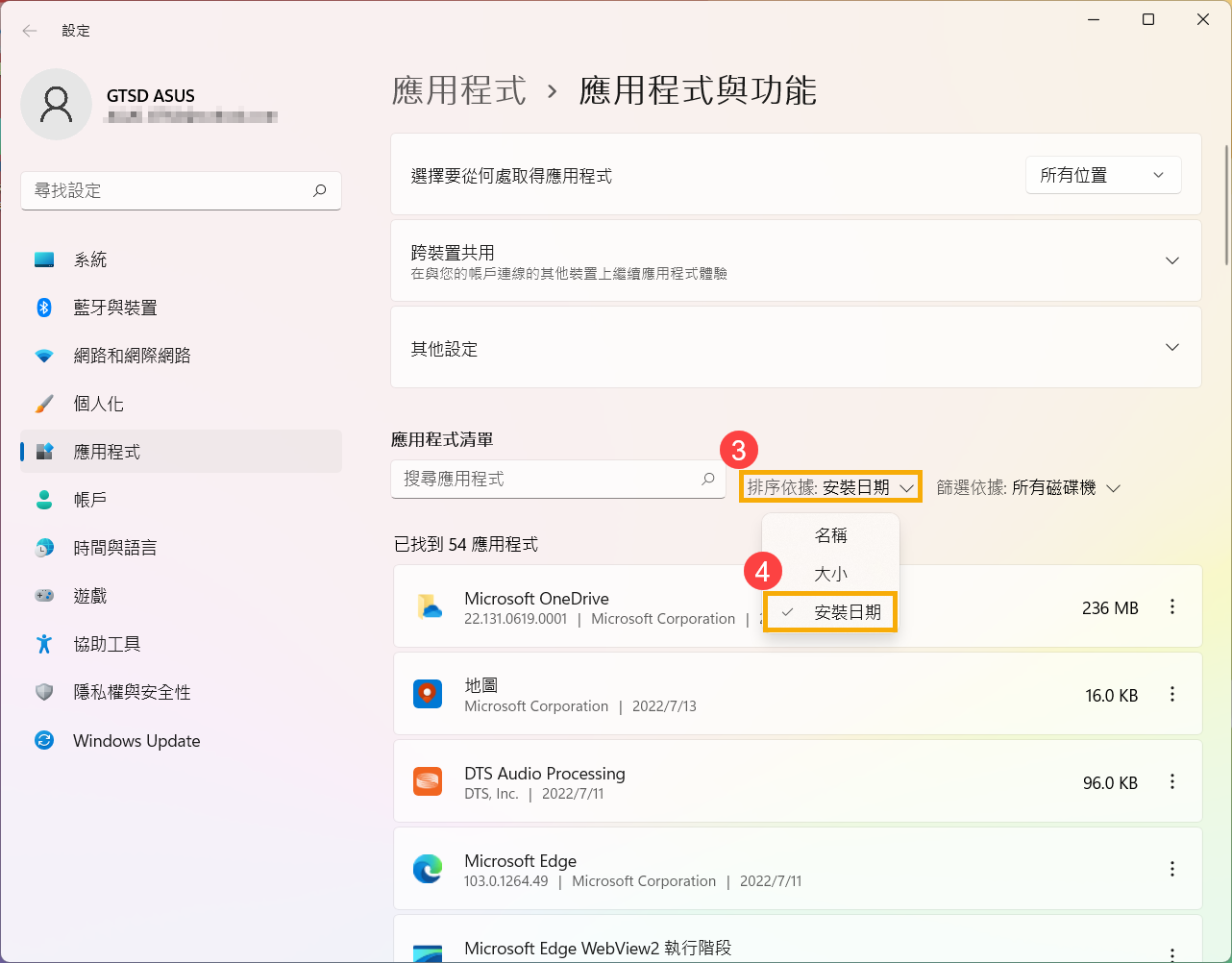
- 點選[篩選依據]⑤並選擇[所有磁碟機]⑥。如果您想查詢某個特定磁碟機,您也可以指定磁碟機。
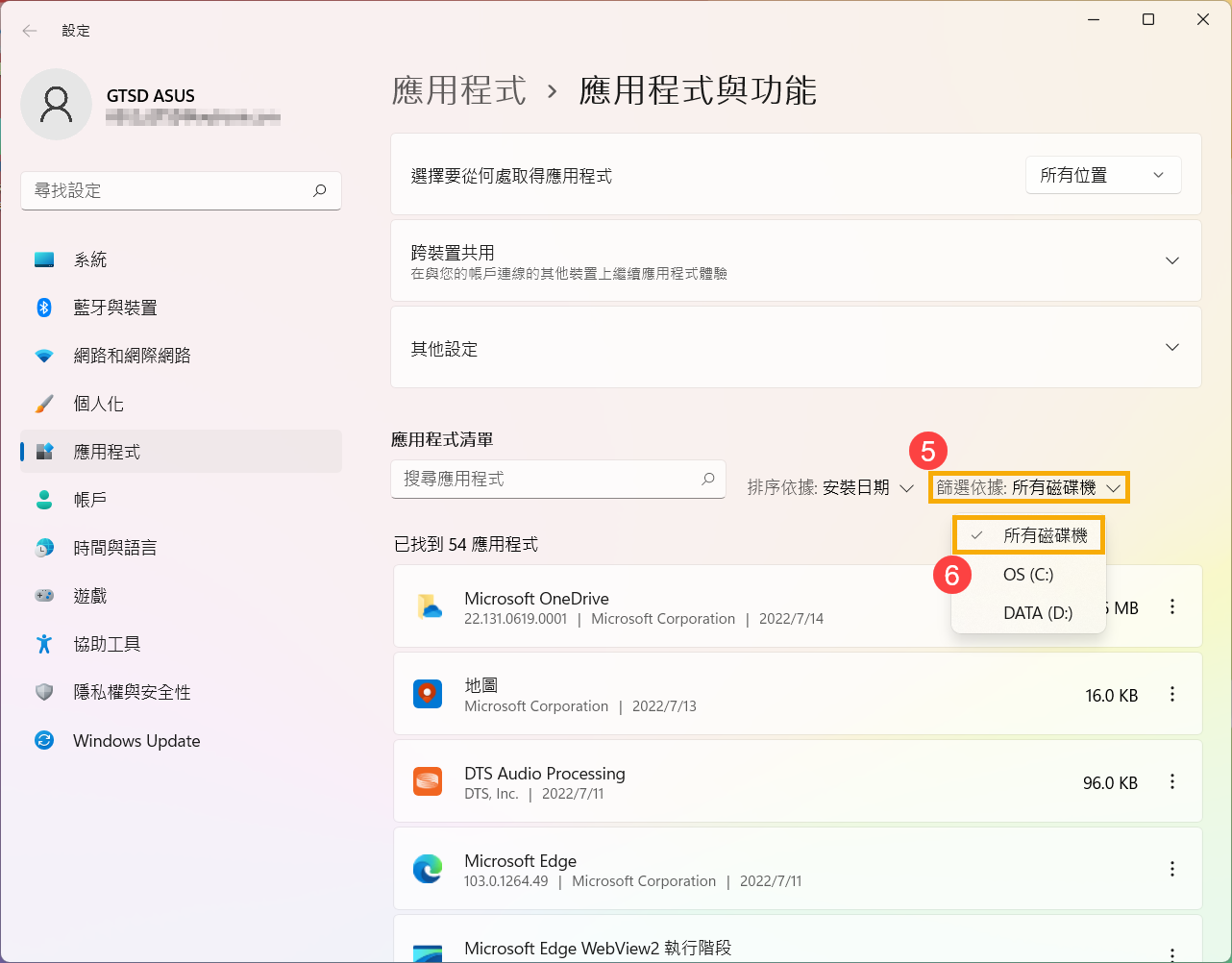
- 應用程式將會依據最新的安裝日期依序排列。列表中會顯示該應用程式的版本資訊,或是您也可以點擊應用程式後方的更多選項
 ,以解除安裝應用程式。
,以解除安裝應用程式。
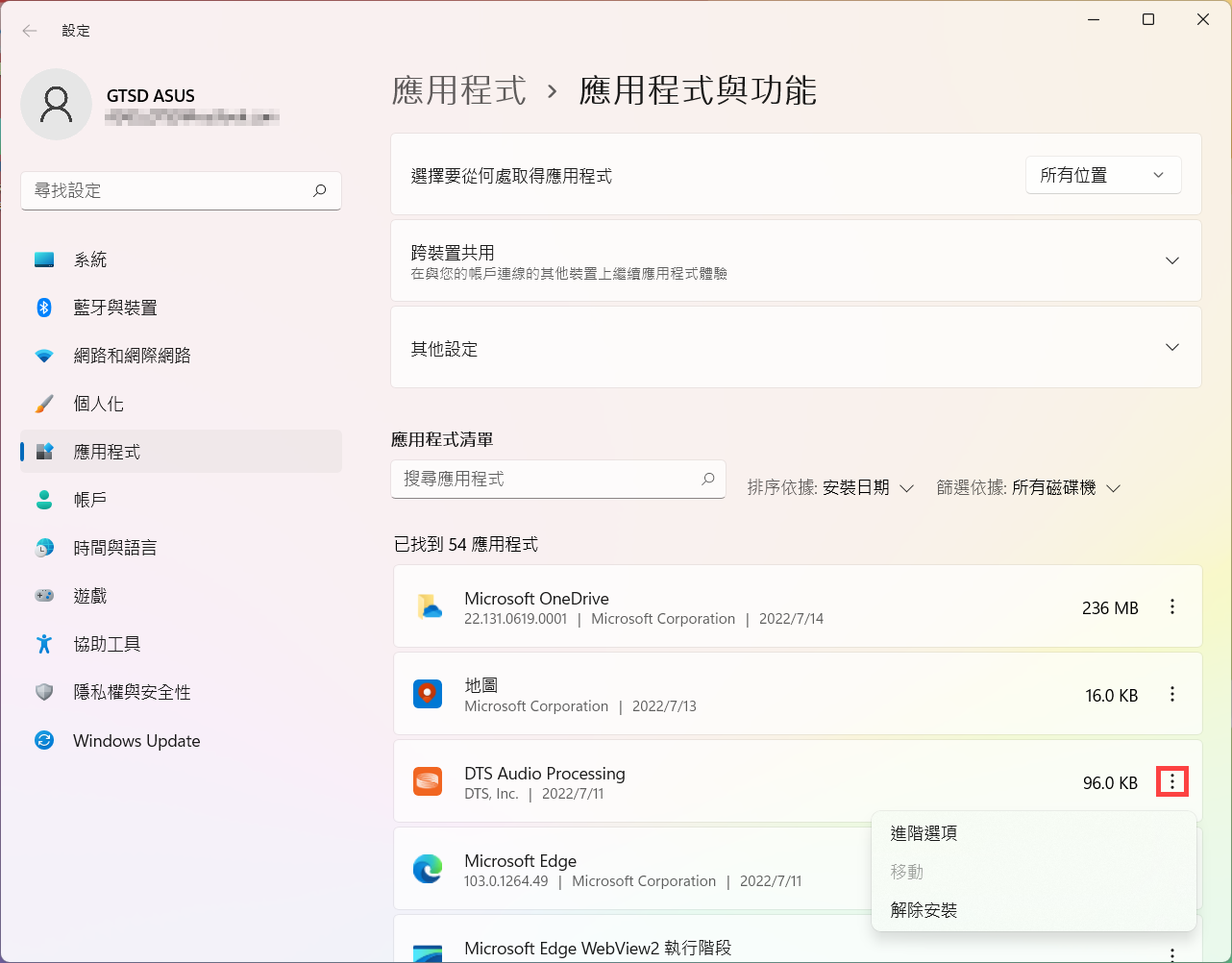
- 如果您想要搜尋某個程式,請點擊[搜尋應用程式
 ]欄位並輸入文字(或其中關鍵字)⑦,您將會在下方清單中看到搜尋結果。
]欄位並輸入文字(或其中關鍵字)⑦,您將會在下方清單中看到搜尋結果。
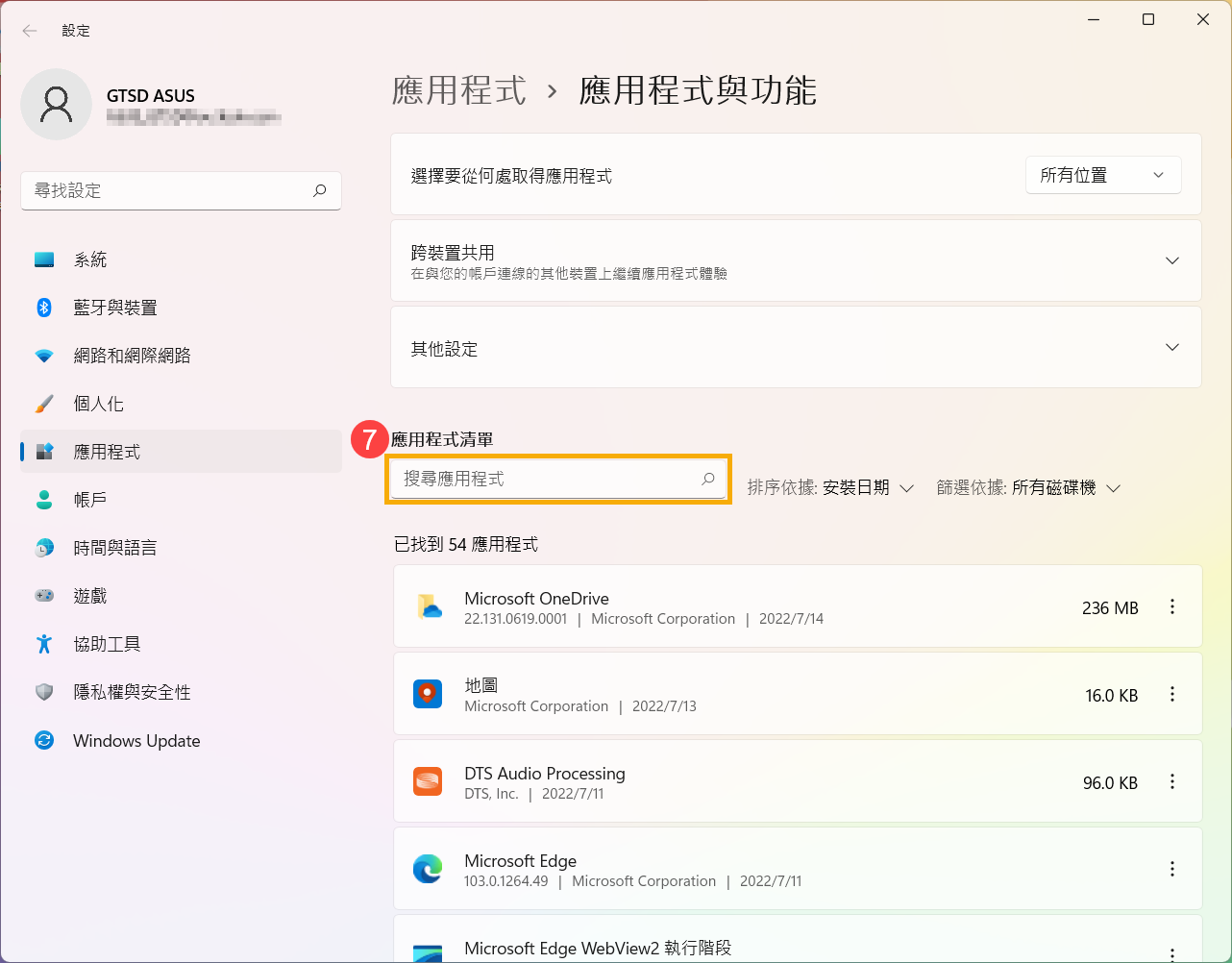
- 在Windows搜尋欄輸入[應用程式與功能]①,然後點選[開啟]②。
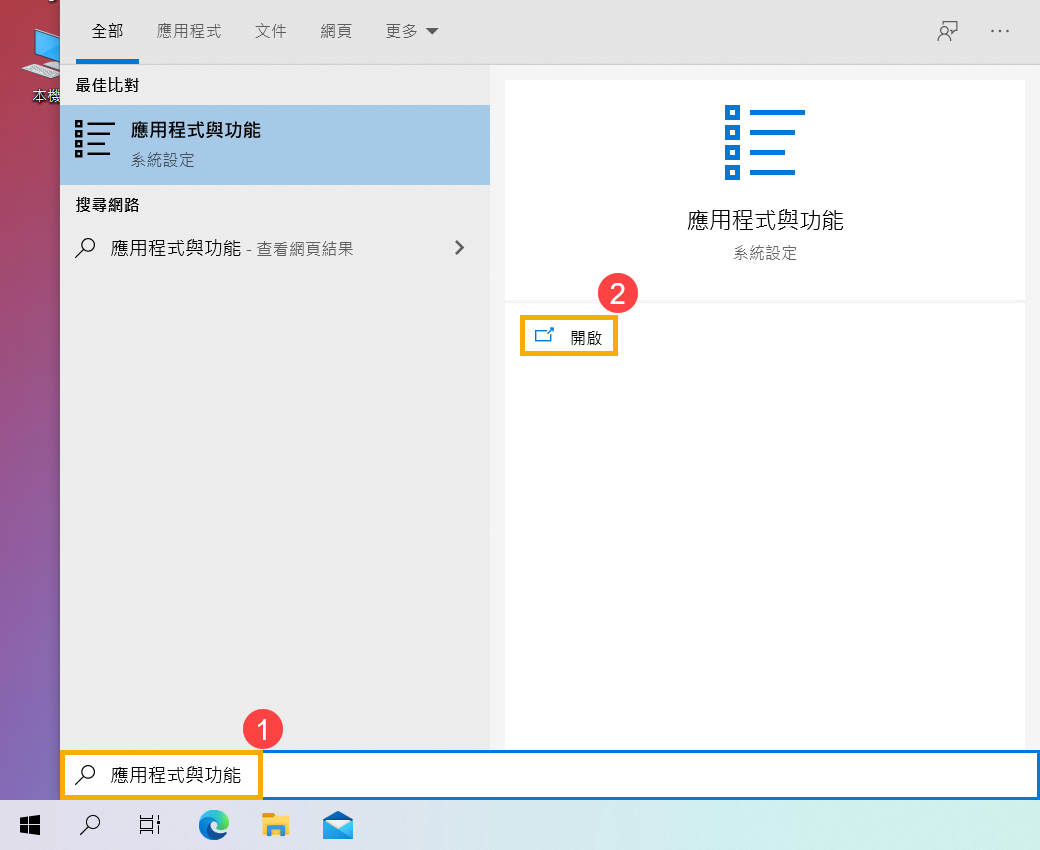
- 在應用程式與功能中,點選[排序方式]③並選擇[安裝日期]④。
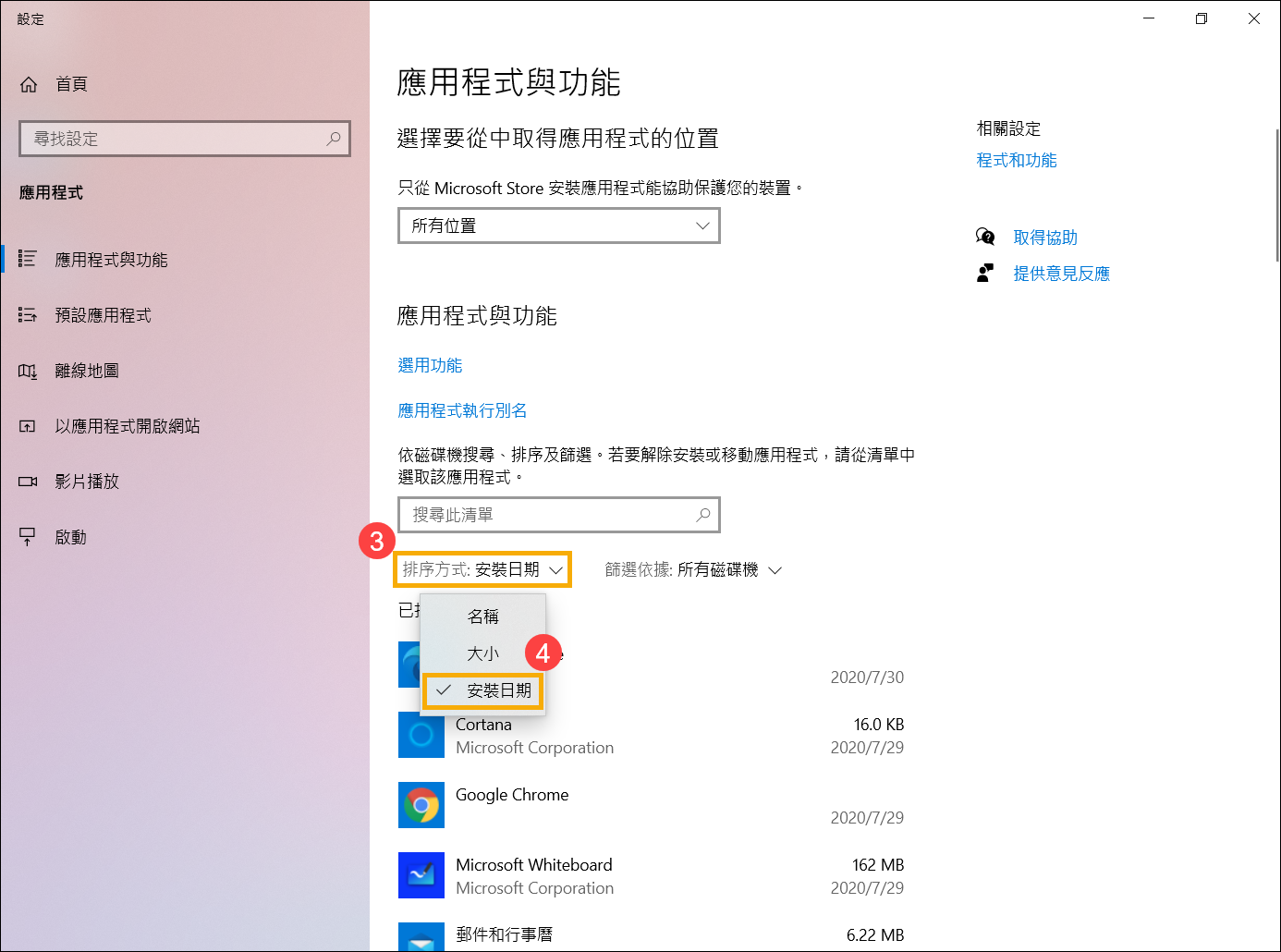
- 點選[篩選依據]⑤並選擇[所有磁碟機]⑥。如果您想查詢某個特定磁碟機,您也可以指定磁碟機。
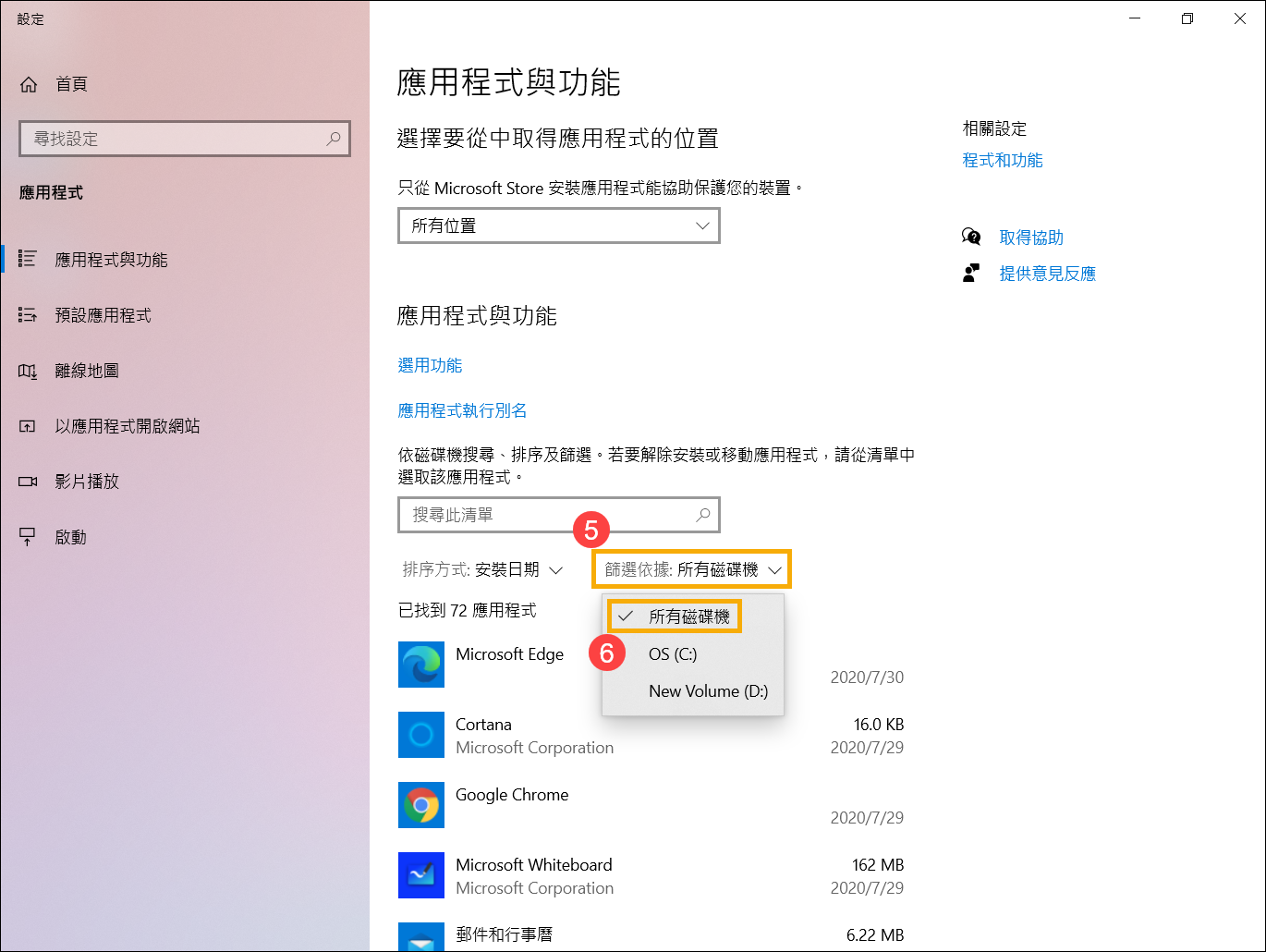
- 應用程式將會依據最新的安裝日期依序排列。點擊應用程式將會顯示該程式的版本資訊,或是您也可以在此列表中解除安裝應用程式。
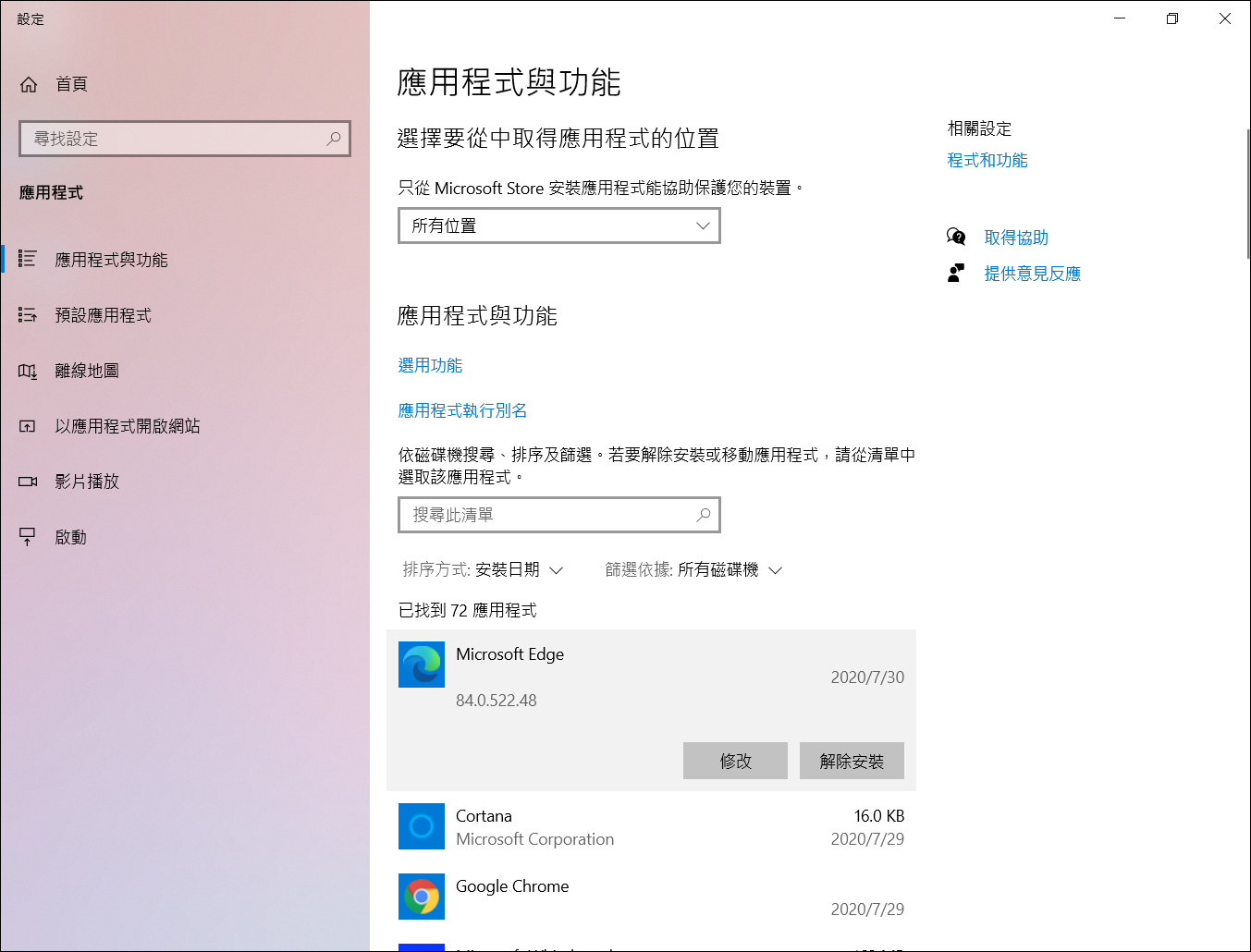
- 如果您想要搜尋某個程式,請點擊[搜尋此清單
 ]欄位並輸入文字(或其中關鍵字)⑦,您將會在下方清單中看到搜尋結果。
]欄位並輸入文字(或其中關鍵字)⑦,您將會在下方清單中看到搜尋結果。